
Nếu bạn không sử dụng OneDrive trong Windows 10, bạn có thể xóa nó hoặc tắt nó. Vì lưu trữ này là một phần mềm có hệ thống, bạn nên vô hiệu hóa chính xác để chúng tôi không gặp phải vấn đề nghiêm trọng - trước đây chúng tôi đã nói về nó trước đó, chúng tôi sẽ thảo luận chính xác ngày nay.
Đọc thêm: Cách vô hiệu hóa OneDrive trong Windows 10
Xóa OneDrive trong Windows 10
Tiếp theo sẽ được mô tả bằng cách loại bỏ OneDrive khỏi máy tính. Bạn có thể khôi phục chương trình này chỉ cài đặt lại Windows ở chế độ khôi phục. Ngoài ra, nếu bạn cập nhật lắp ráp Windows 10, ứng dụng có thể được khôi phục. Vì OneDrive là một phần của HĐH, thì sau khi loại bỏ, các vấn đề khác nhau có thể xảy ra và thậm chí là một màn hình xanh. Do đó, nên chỉ đơn giản là vô hiệu hóa OneDrive.Phương pháp 2: Sử dụng PowerShell
Với PowerShell, bạn cũng có thể xóa phần mềm.
- Tìm PowerShell và chạy thay mặt cho quản trị viên.
- Nhập một lệnh như vậy:
Get-appxpackage-name * OneDrive | Xóa-AppXPackage.
- Chạy nó bằng cách nhấn Enter.
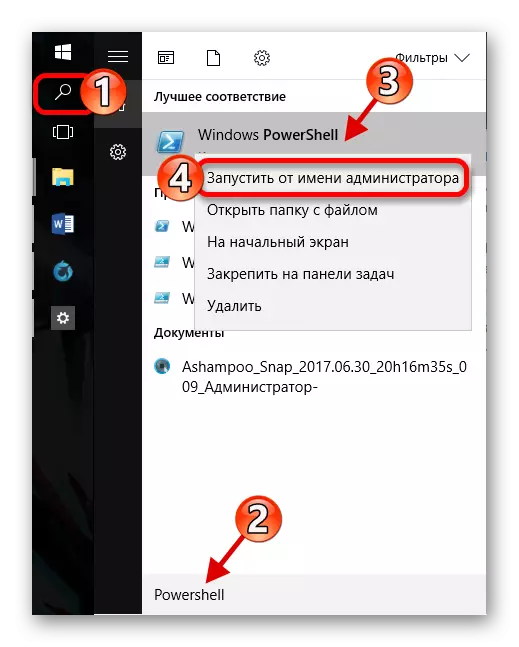
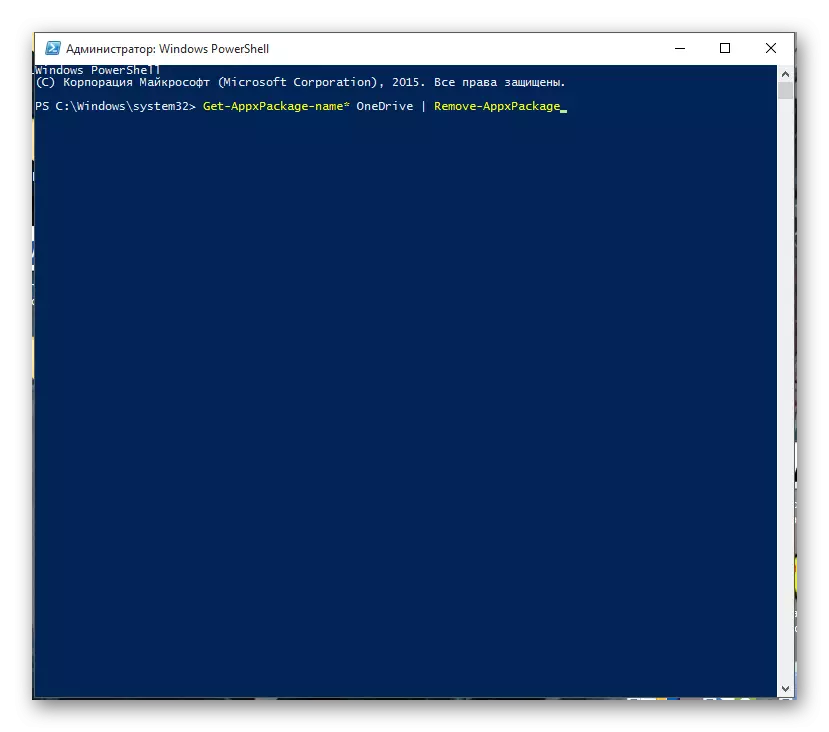
Bây giờ bạn biết cách vô hiệu hóa và xóa chương trình hệ thống OneDrive trong Windows 10.
